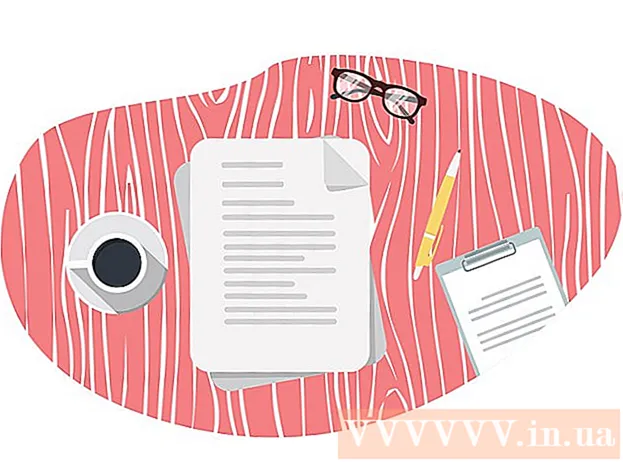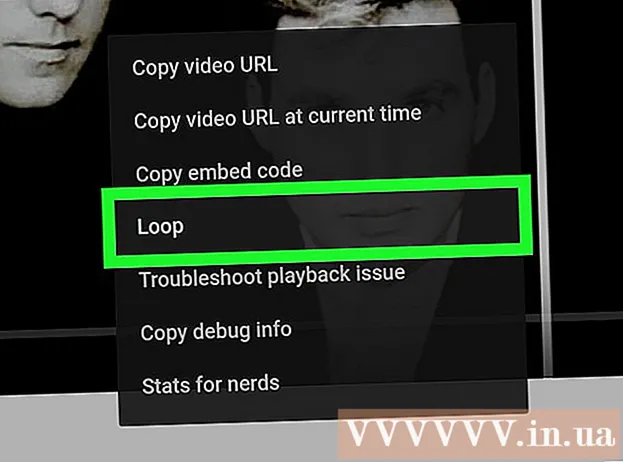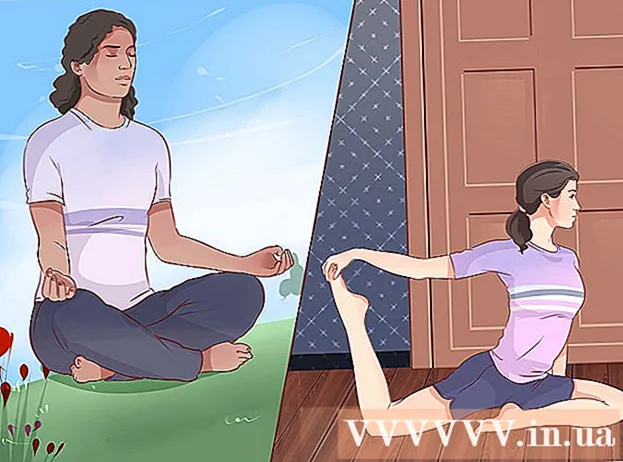Автор:
Virginia Floyd
Дата Створення:
5 Серпень 2021
Дата Оновлення:
1 Липня 2024
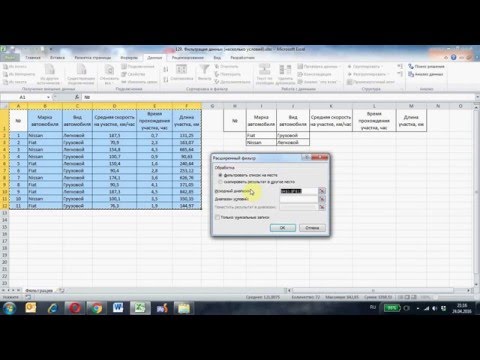
Зміст
З даної статті ви дізнаєтеся, як в Microsoft Excel зняти фільтри даних зі шпальти чи цілого листа.
кроки
Метод 1 з 2: Як зняти фільтр з одного стовпчика
 1 Відкрийте таблицю в Excel. Для цього двічі клацніть по файлу з таблицею на комп'ютері.
1 Відкрийте таблицю в Excel. Для цього двічі клацніть по файлу з таблицею на комп'ютері.  2 Відкрийте лист, на якому ви хочете прибрати фільтр (фільтри) даних. Виберіть листів можна знайти внизу таблиці.
2 Відкрийте лист, на якому ви хочете прибрати фільтр (фільтри) даних. Виберіть листів можна знайти внизу таблиці.  3 Натисніть на значок у вигляді спрямованої вниз стрілки в заголовку стовпця. У деяких версіях Excel поруч зі стрілкою відображається маленький значок у вигляді воронки.
3 Натисніть на значок у вигляді спрямованої вниз стрілки в заголовку стовпця. У деяких версіях Excel поруч зі стрілкою відображається маленький значок у вигляді воронки.  4 натисніть Зняти фільтр від імені стовпця>. Фільтр буде знятий з вибраного стовпця.
4 натисніть Зняти фільтр від імені стовпця>. Фільтр буде знятий з вибраного стовпця.
Метод 2 з 2: Як зняти фільтри з цілого листа
 1 Відкрийте таблицю в Excel. Для цього двічі клацніть по файлу з таблицею на комп'ютері.
1 Відкрийте таблицю в Excel. Для цього двічі клацніть по файлу з таблицею на комп'ютері.  2 Відкрийте лист, на якому ви хочете прибрати фільтр (фільтри) даних. Виберіть листів можна знайти внизу таблиці.
2 Відкрийте лист, на якому ви хочете прибрати фільтр (фільтри) даних. Виберіть листів можна знайти внизу таблиці.  3 Перейдіть на вкладку дані. Ви знайдете її у верхній частині екрану.
3 Перейдіть на вкладку дані. Ви знайдете її у верхній частині екрану.  4 натисніть Очистити в розділі «Сортування і фільтр». Ви знайдете його посередині панелі інструментів у верхній частині екрану. Всі фільтри на аркуші будуть видалені.
4 натисніть Очистити в розділі «Сортування і фільтр». Ви знайдете його посередині панелі інструментів у верхній частині екрану. Всі фільтри на аркуші будуть видалені.